
时间:2021-08-17 00:50:18 来源:www.win10xitong.com 作者:win10
有网友说他的电脑总是爱出一些怪问题,这不就出现了win10系统.inf文件不能安装,这个win10系统.inf文件不能安装问题估计有很多电脑高手都不知道该怎么解决,那么win10系统.inf文件不能安装问该怎么办呢?我们只需要参考这个操作方法:1.首先利用“驱动人生”程序来下载对应的驱动程序,在“本机驱动”选项卡,右击要“手动”安装驱动的项,从弹出的右键菜单中选择“手动安装”项;2.待对应的(显卡)驱动下载完成后,将自动弹出驱动安装窗口,此时“取消”安装向导。右击对应的驱动项,从右键菜单中选择“浏览文件”按钮就很容易的把这个问题处理掉了。接下来,我们就和小编共同来一步一步看看win10系统.inf文件不能安装的详尽处理方式。
具体方法:
1.首先,使用“驱动程序生命”程序下载相应的驱动程序。在“本机驱动程序”选项卡上,右键单击要手动安装驱动程序的项目,并从弹出的右键菜单中选择“手动安装”项目;
2.下载相应的(显卡)驱动后,会自动弹出驱动安装窗口,然后“取消”安装向导。右键单击对应的驱动程序,从右键菜单中选择浏览文件按钮;
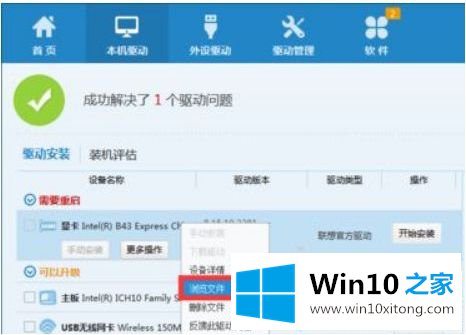
3.从打开的“驱动”文件夹目录中解压对应的驱动,右键点击对应的驱动压缩包,选择“解压到”即可实现;
4.接下来,输入解压缩后的驱动器目录,复制该目录的完整路径;
5.右键单击桌面上的“计算机”图标或“开始菜单”,从弹出的右键菜单中选择“管理”项;
6.打开“计算机管理”界面后,展开“设备管理器”项,右键单击“未知设备”或“对应显卡设备”,选择“更新驱动程序”项;
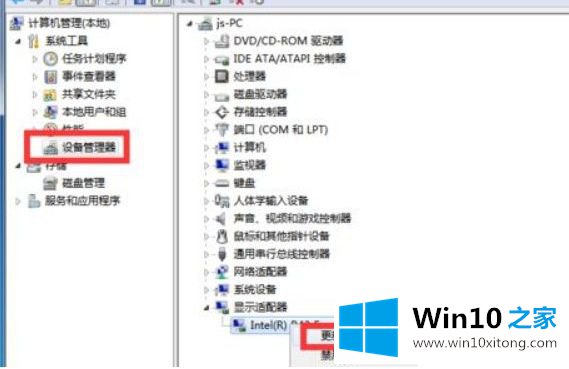
7.从打开的驱动程序安装向导界面,依次选择浏览计算机找到驱动程序-从计算机驱动程序列表中选择-从磁盘安装-浏览按钮,粘贴复制的驱动程序目录;
8.选择相应的“inf格式文件”后,点击“下一步”完成相应的驱动程序;
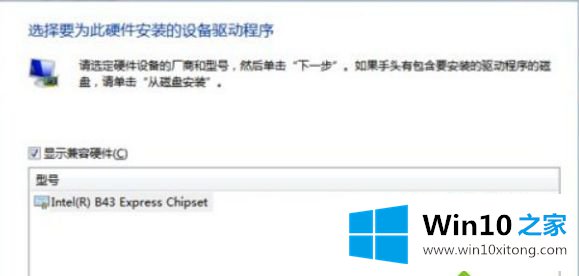
以上是win10无法安装inf文件的解决方案。希望对大家有帮助。
好了,小编已经把win10系统.inf文件不能安装的详尽处理方式全部告诉大家了,我们非常感谢大家对我们网站的支持,谢谢。